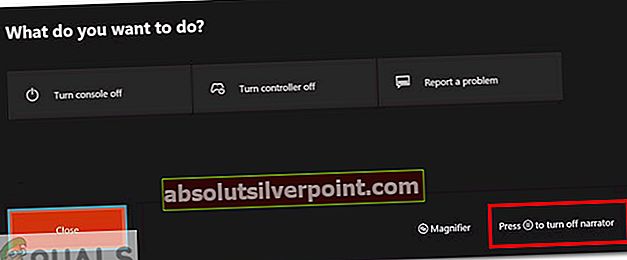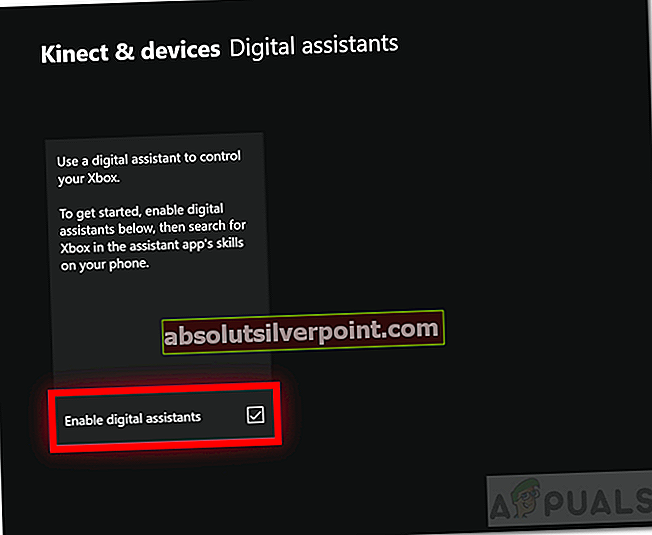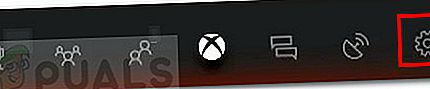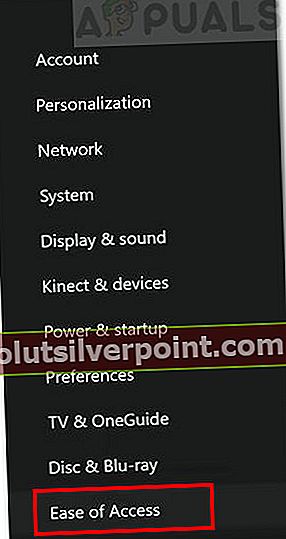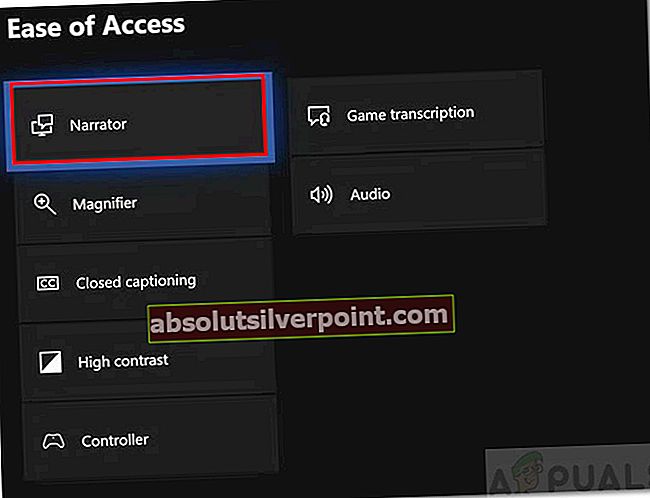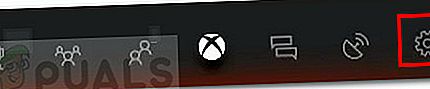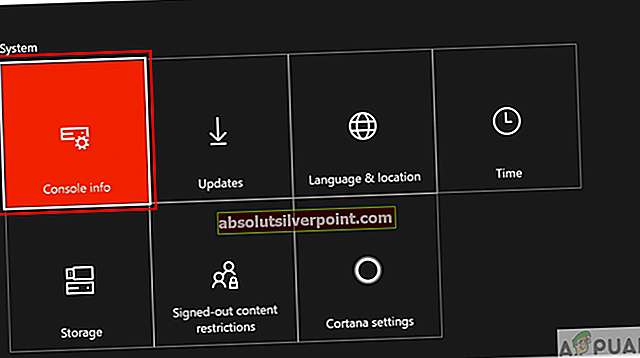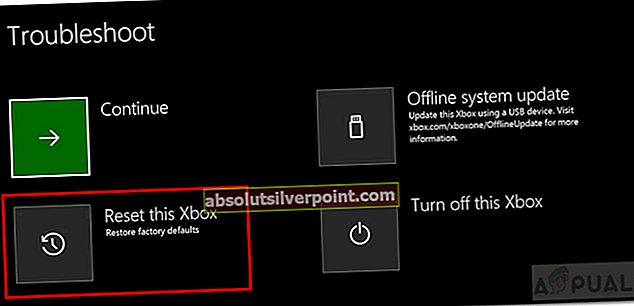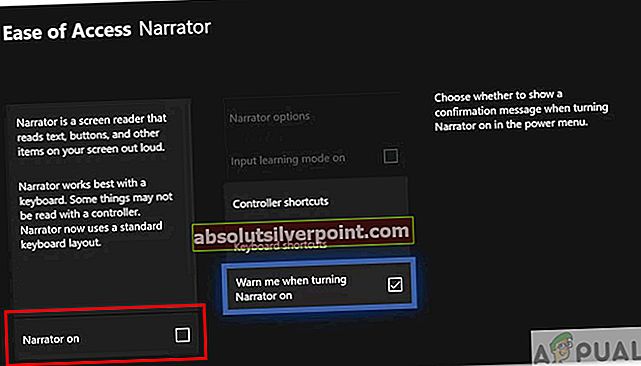 Tačiau šiame straipsnyje aptarsime, kaip uždaryti / išjungti pasakotojo funkciją. Daugelis „Xbox One“ vartotojų susiduria su sunkumais išjungdami šią funkciją. Kai kuriems pasakotojas automatiškai įsijungia prisijungęs prie „Xbox Live“ paskyros. Kitiems jis automatiškai įjungiamas, kai jie žiūri filmą „Filmų“ programoje. Tai gali labai erzinti įprastus vartotojus, nes balsas pradeda pasakoti viską, kas vyksta ekrane. Taigi, pažvelkime į keletą galimų pataisymų, kurie gali padėti išjungti šią funkciją.
Tačiau šiame straipsnyje aptarsime, kaip uždaryti / išjungti pasakotojo funkciją. Daugelis „Xbox One“ vartotojų susiduria su sunkumais išjungdami šią funkciją. Kai kuriems pasakotojas automatiškai įsijungia prisijungęs prie „Xbox Live“ paskyros. Kitiems jis automatiškai įjungiamas, kai jie žiūri filmą „Filmų“ programoje. Tai gali labai erzinti įprastus vartotojus, nes balsas pradeda pasakoti viską, kas vyksta ekrane. Taigi, pažvelkime į keletą galimų pataisymų, kurie gali padėti išjungti šią funkciją.
1 metodas: išjunkite per maitinimo meniu
Yra trys būdai, kaip galite „oficialiai“ išjungti diktoriaus funkciją. Pirmasis metodas yra lengviausias ir greičiausias. Jis naudoja „Xbox One“ maitinimo meniu, kad išjungtų diktorių.
- Pirmas, įjungti jūsų „Xbox“ ir Prisijungti į „Xbox Live“ paskyrą.
- Jei jūs patiriate programinės įrangos klaidą, tai bus jūsų diktorius automatiškai būti įjungtas. Jei pasirenkate kurią nors parinktį, rodomas mėlynas kontūras ir balsas pakartoja tekstą.
- Dabar paspauskite ir palaikykite „Xbox“ namų mygtukas savo valdiklyje.

- The maitinimo meniu atsidarys.
- Galėsite pamatyti instrukcija išjungti pasakotoją.
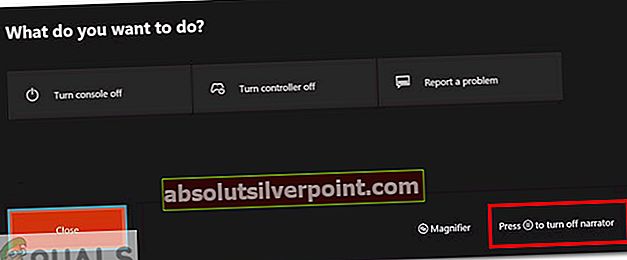
- Taigi, paspauskite Meniu mygtukas valdikliui išjungti diktorių.

- Pasakotojas dabar turėtų būti išjungė.
Jei diktorius vis dar įgalintas, pereikite prie toliau pateikto metodo.
2 metodas: išjunkite naudodami balso komandas
Antrasis metodas naudoja balso komandas, kad išjungtų „Narrator“ funkciją. Turite būti įjungę balso komandas, taip pat turite atitinkamą įrenginį, palaikantį balso komandas (pvz., Laisvų rankų įranga, „Kinect“).
- Yra skirtingi požiūriai išjungti pasakotojo funkciją naudojant balso komandą.
- Pavyzdžiui, jei turite „Kinect“ir jau prijungtas, tada sakote šią komandą:
„Xbox“, išjunkite diktorių “
- Jei naudojate „Cortana“, jums nereikia jokio išorinio įrenginio. Tiesiog reikia įgalinti „Cortana“ balso padėjėją. „Cortana“ galite įgalinti per Nustatymai> Sistema> „Cortana“ nustatymai.
- Įjungus Cortana, pasakykite šią komandą:
„Ei, Cortana, išjunk diktorių“
- Taip pat galite naudoti „Amazon“ „Alexa“ arba „Google“ padėjėjas išjungti pasakotoją. Tačiau norint naudoti abu šiuos įrenginius, reikia išorinių periferinių įrenginių. Kaip ir „Alexa“, jums reikės „Amazon“ aido garsiakalbio.
- Norėdami įgalinti „Alex“ ar „Google“ padėjėją, eikite į Nustatymai>„Kinect & Devices“> Skaitmeniniai padėjėjai.
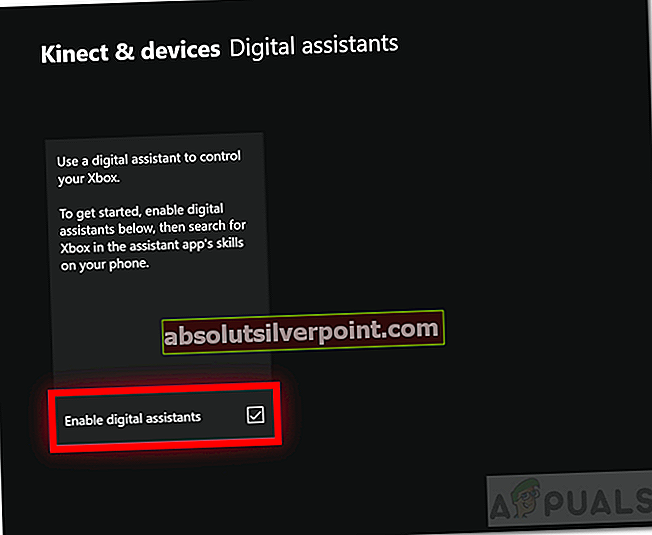
- Tada įgalinti Skaitmeniniai padėjėjai ir sąranka prietaisą.
3 metodas: išjunkite per sistemos nustatymų meniu
Trečiasis būdas uždaryti diktorių apima nustatymų meniu naudojimą. Šis metodas trunka ilgiausiai, palyginti su aukščiau nurodytais dviem.
- Pirma, įjungti jūsų pultas ir Prisijungti į „Xbox Live“ paskyrą.
- Paspauskite „Xbox“NamaiMygtukas savo valdiklyje. Tai atvers vadovą.
- Slinkite ir pasirinkite „Gear“ piktogramą, žyminčią Nustatymai.
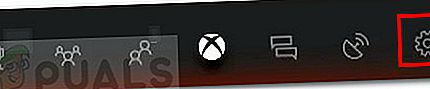
- Tada pasirinkite Visi nustatymai.
- Tada pasirinkite Lengva prieiga iš kairės šoninės juostos.
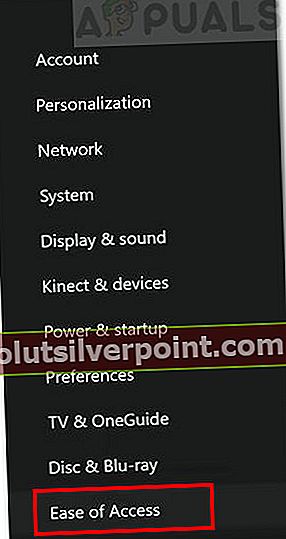
- Spustelėkite Pasakotojas variantą.
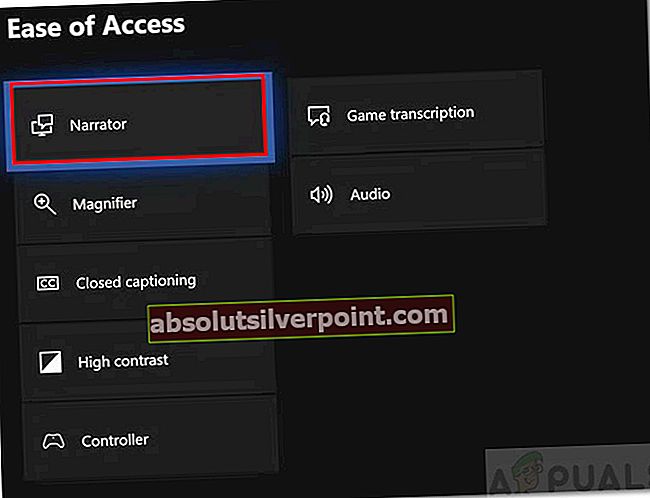
- Vėliau perjunkite Pasakotojas į išjungtas.
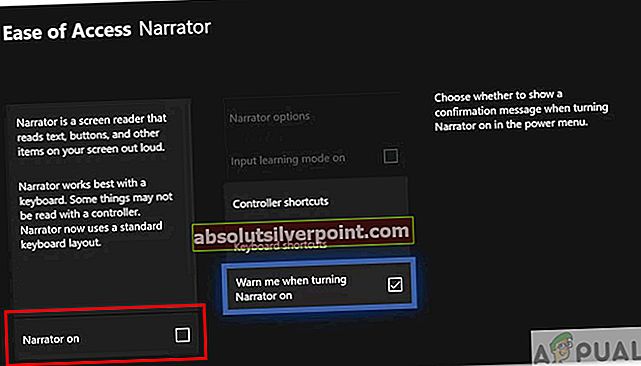
- Viskas. Diktorius dabar turėtų būti išjungtas.
4 metodas: Filmų ir TV programos pritaikytas taisymas
Tai vartotojo pasirinktas pataisymas. Tai taikoma tik tais atvejais, kai diktorius automatiškai įsijungia žiūrėdamas filmą / vaizdo įrašą.

- Žaidžiant filmą / vaizdo įrašą vartotojai paprastai eina į Uždaras antraštė (CC) meniu. Ten nėra matomos galimybės išjungti pasakotoją. Tiesiog rasite įvairių pasakotojo versijų.
- Tačiau yra būdas išjungti pasakotoją. Pasirinkite mažai pasakojimasženklas.
- Tada Garsasskyrius, turėsite pasirinkti vieną iš variantų, kurie tiesiogiai nepasako pasakojimo.
- Pasirinkimas paprastai žymimas kaip „Pirminis - anglų - „Dolby Audio“ - 6 kanalų‘.
- Ši parinktis turėtų Išjunk pasakotojas.
Pereikite prie paskutinio metodo, jei tai jums netiko.
5 metodas: gamykloje atkurti / iš naujo nustatyti „Xbox“
Jei nė vienas iš minėtų sprendimų nepadėjo, iš naujo nustatę „Xbox“, turėtumėte išspręsti „Narrator“ klaidą, kuri neišsijungė. Yra du būdai, kaip iš naujo nustatyti „Xbox“. Tai galite padaryti automatiškai arba rankiniu būdu. Norėdami iš naujo nustatyti konsolę, atlikite toliau nurodytus veiksmus.Automatinis atstatymas
- Jei norite automatiškai atstatyti, pirmiausia įjungti savo konsolę ir prisijungimą.
- Pradiniame ekrane spustelėkite savo Profilis pasirodo viršutiniame kairiajame kampe.
- Tada pereikite ten, kur parašyta Nustatymai.
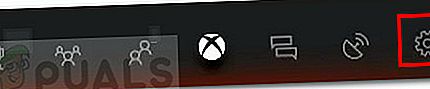
- Dabar pasirinkite Sistema tada pasirinkite Pulto informacija.
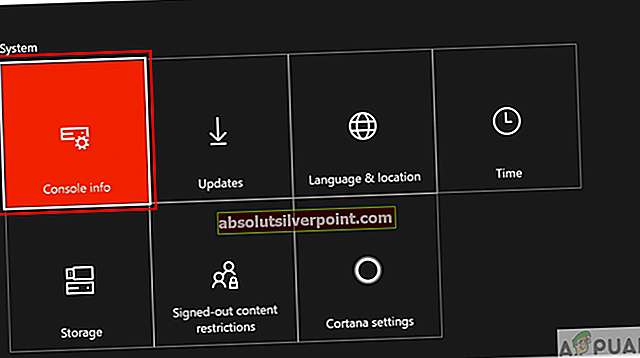
- Kitas pasirinkite Iš naujo nustatyti konsolę variantą.
- Galiausiai pasirinkite „Iš naujo nustatyti ir išsaugoti žaidimus ir programas variantą. Visada turėtumėte pasirinkti šią parinktį, jei nenorite prarasti žaidimo duomenų. „Xbox“ bus iš naujo nustatytas tik ištrinant ir pakeitus sugadintus failus.
- Dabar jūsų „Xbox“ atstatyti.
Rankinis atstatymas
- Tu gali rankiniu būdu iš naujo nustatykite „Xbox“ naudodami „Xbox“ paleisties trikčių šalinimo įrankį.
- Jei norite atstatyti rankiniu būdu, pirmiausia Išjunk konsolė visiškai. Be to, nuimkite maitinimo laidą.
- Laukti maždaug 30 sekundžių ištraukus laidą. Tada vėl prijunkite.
Tada paspauskite ir palaikykite Pora ir Išstumti mygtuką konsolėje 15 sekundžių. Po to paspauskite „Xbox“ mygtuką.

- Laikydami mygtukus girdėsite du skamba kelių sekundžių atstumu.
- Atleiskite Pora ir Išstumti mygtukai po antro garso.
- Pultas įsijungs ir nukels jus į Trikčių šalinimo įrankis.
- Iš trikčių šalinimo įrankio pasirinkite Iš naujo nustatykite šį „Xbox“ variantą.
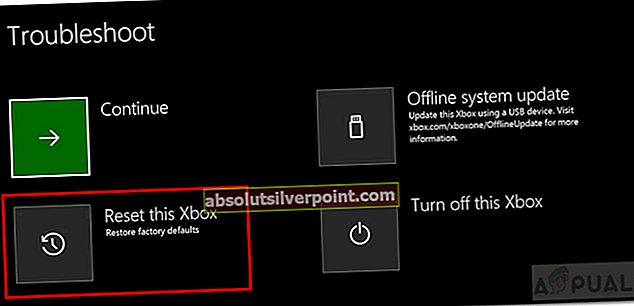
- Spustelėję mygtuką „Reset this Xbox“, pasirinkite Saugokite žaidimus ir programas.
- Būsite grąžinami į Pradinis ekranas po naujo nustatymo. Patikrinkite, ar diktorius vis dar įgalintas.
Jei visi šie sprendimai neišsprendė jūsų problemos, tai tikriausiai yra „Xbox“ programinės įrangos klaida. Galite pranešti apie tai „Microsoft“ ir tikiuosi, kad tai bus išspręsta būsimuose naujiniuose.